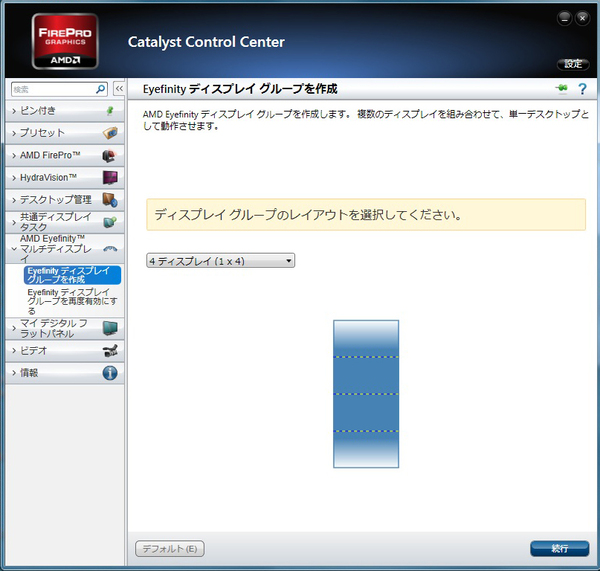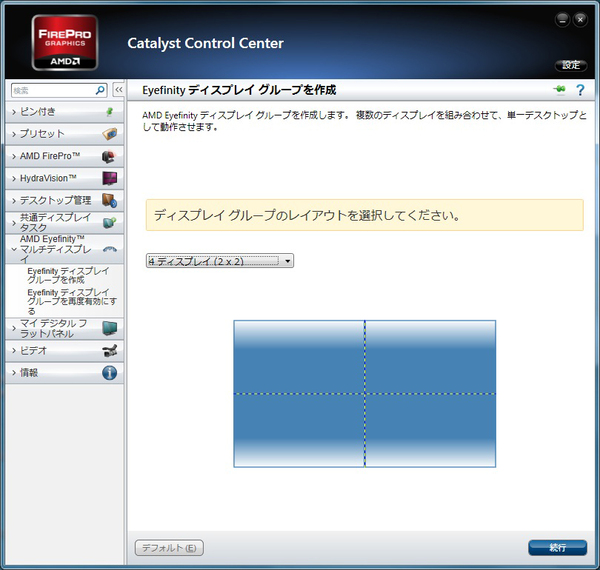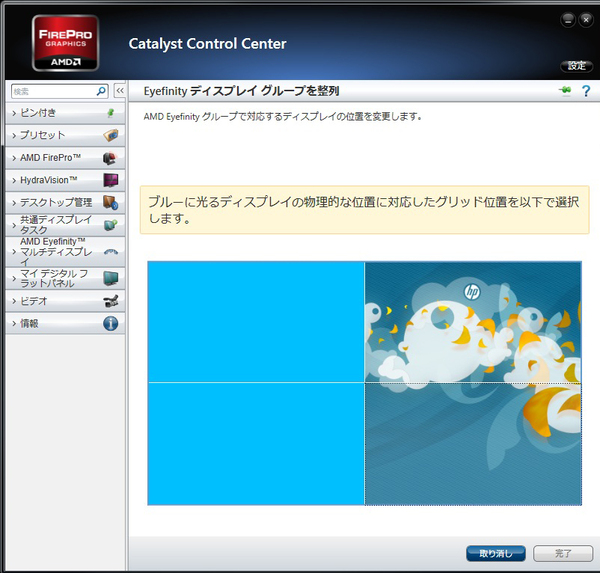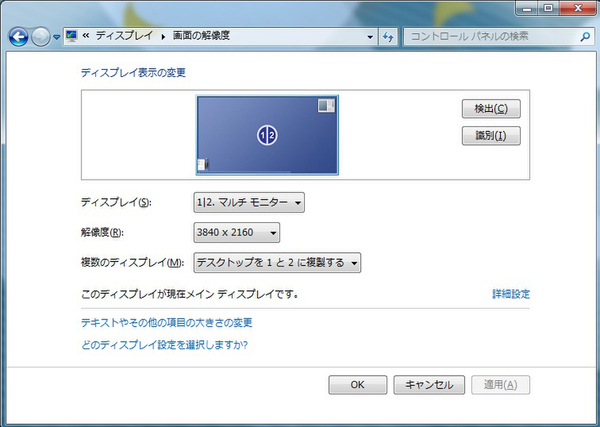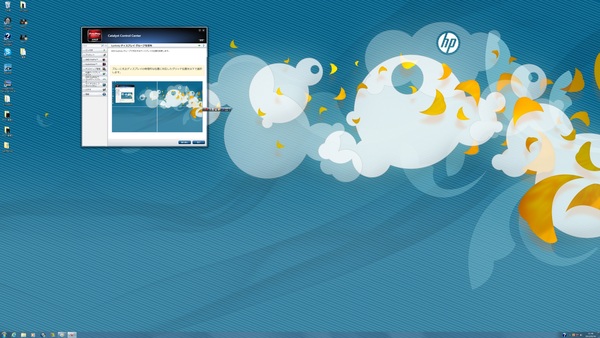ディスプレーの設定が必要でした
表示はされたものの画面が4分割されており、それぞれにフルHD解像度のデスクトップが並んでいる。これを1つのデスクトップにするためには、ディスプレーの設定が必要だ。
4K2K出力を行なうためには、まず専用ドライバーソフト「Catalyst Control Center」を開き、「ディスプレーグループ」の作成を行なう。なぜ4K2K出力(60p)ではHDMIケーブルを4つ使うのかというと、4K2K出力はフルHDの画面×4に分割して伝送しているため。
この場合、PC側ではフルHDのモニターが4台接続されていると認識する。これをグループ化し、ひとつのディスプレーにするのだ。グループ化を行なったら、ディスプレーの配置を選択する。マルチディスプレー環境では、4面をすべて横並びにするといった配置もできるが、今回は当然ながら2×2の配置とする。
最後は、画面の指示にしたがって、4つの表示エリアとテレビ側の表示エリアを正しく一致させれば、4K2K表示のデスクトップ設定が完了する。
Google Mapですら感動!!
その画面を見て最初に感じたのは「圧倒的に広い!」こと。広さを感じる理由として、視聴距離が手で画面に触れられる(約1m)程近かったことがある。いかに4K2Kテレビが高精細で近接視聴ができるといっても、近すぎる距離である。
しかし、案外すぐに普通のPCモニターと同じ感覚で使えるようになってしまった。というのも、ちょうどフォントやアイコンのサイズは26型ほどのフルHDモニターと同等なので、近視の筆者にはちょうどいいくらいなのだ。
この広い画面で静止画を見てみたい、ということでまずはGoogleマップをフル画面表示してみた。
感想としては「わあ、広い」の一言であるが、これは楽しすぎる。航空写真の解像度の高さは普通のPCモニターでも実感できるが、これが55V型の4K2K解像度で展開すると凄い迫力だ。
「きっと、なんとか戦隊の司令室では、このくらいのクラスのディスプレーで作戦を指示したりしてるんだろうな~」と、地図を見ているだけなのに妙にウキウキしてくる。当然ながら、目当ての建物の周辺がひとめで見渡せるので、いちいちスクロールをする必要もほとんどない。これは実に快適。
さらに、ストリートビューも高解像度で楽しすぎる。4K2K静止画並みの高解像度というわけにはいかないが、ぶらり町歩き系の番組を見ているのと同じくらいの臨場感がある。
しかも、こちらは自分の好きなように歩き回れる。お店に入ったり、そこにいる人とお話できるわけではないが、4K2Kテレビなら家の中で世界中をぶらり旅できるようになるのだ。

この連載の記事
-
第3回
AV
ばかばかしいほど大画面! プロジェクター×4台で4K2K!? -
第1回
AV
フルHDの4倍の精細感をPCで! 4K2Kを自作する -
AV
夢の「4K2K」はAVよりPCのほうが近かった!! - この連載の一覧へ